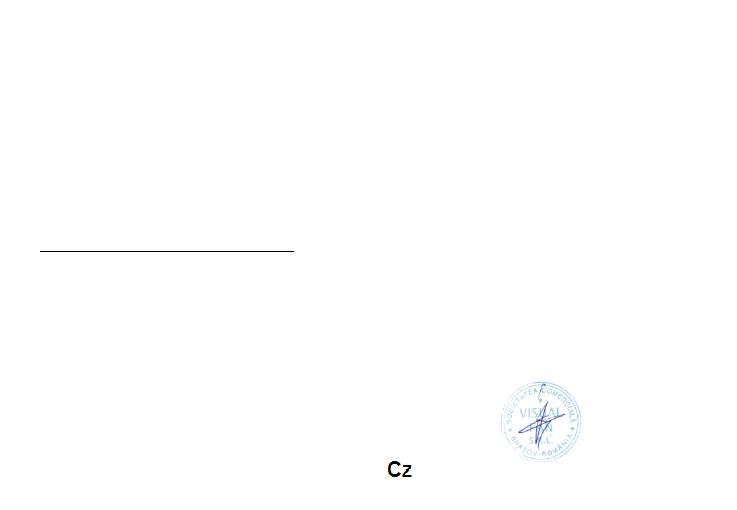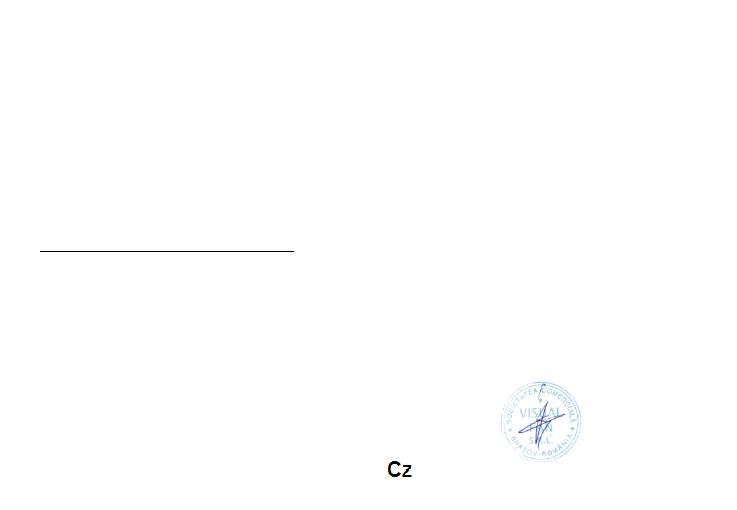
35
PROHLÁŠENÍ O SHODĚ
č.1341
My, SC Visual Fan SRL, se sociálním sídlem v Brašově, 61. Brazilor Street, poštovní směrovací číslo 500313 Rumunsko, zapsána v obchodním
rejstříku obchodu Brašov pod č. J08 / 818/2002, CUI RO14724950, as dovozce, zajistit, záruky a prohlásit na vlastní odpovědnost v souladu s čl. 4
HG nr.1.022 / 2002, pokud jde o produkty a služby, režim, který by mohl ohrozit život a zdraví, bezpečnost a ochrana zdraví při práci, že ALLVIEW
výrobek V1 Viper I nemá ohrozit život, bezpečnost práce, to mít nepříznivé dopady na životní prostředí a je v souladu s:
2011/65 Směrnice -The / UE, pokud jde o omezení používání některých nebezpečných látek v] Electonic a elektrických zařízení.
-V Směrnice týkající se rádiových a telekomunikačních zařízení protipožární R & TTE 1999/5 / CEE (HG 88/2003)
-V Směrnice, pokud jde o zabezpečování nízkého napětí uživatelů zařízení sedmdesát tři třicet dvain / CEE, ve znění 93/68 / CEE (HG457 / 2003),
směrnice.
-V Směrnice týkající se elektromagnetické kompatibility 89/336 / EHS, ve znění 92/31 / CEE si 93/68 / CEE (HG497 / 2003); Směrnice RoHS:
EN50581: 2012
-The Bezpečnostní požadavky evropské směrnice 2001/95 / ES a EN 60065: 2002 / A12: 2011 si EN 60950-1: 2006 / A1: / A11 2010: 2009 A12
/: standardy 2011, týkající se limitu hladiny decibel z prodávaných zařízení.
Produkt byl hodnocen v souladu s následujícími normami:
-Health: EN 50360: 2001, EN 50361; EN 62209-1: 2006
-Bezpečnost: EN 60950- 1: 2001 + A11: 2004; EMC EN 301 489- 01 V1.6.1 (09-2005)
EN 301 489- 07 V1.3.1 (11-2005); EN 301 489- 17 V1.2.1 (08-2002)
-Radio Spektrum: EN 301 511 V9.0.2 (03-2003), EN 300 328 v1.7.1 (10-2006)
Postup shody assesment bylo provedeno v souladu s 1999/5 / Směrnice CEE (přílohy II HG č. 88/2003), dokumentace prozatím v SC Visual Fan
SRL, Brasov, 61. Brazilor ulice, PSČ 500313, Rumunsko na to bude kladen k dispozici na vyžádání.Postup assesment produkty shoda byla splněna
za účasti následujících institucí: Telefication bv
Výrobek má značku CE použita.Prohlášení o shodě je k dispozici na www.allviewmobile.com.
CE 0560
SAR: 0,528 W/kg Ředitel
Brasov Gheorghe Cotuna
02.02.2015